


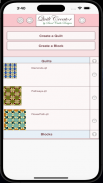
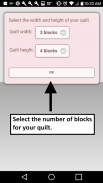
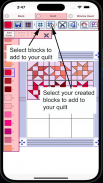
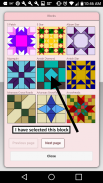
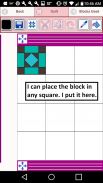
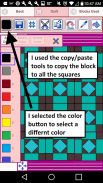
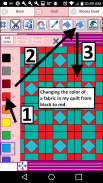
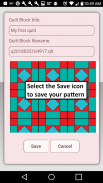
Quilt Creator

Описание на Quilt Creator
Създавайте юргани, като използвате над 200 блока юргани, от които да избирате. След това можете да промените цветовете в блоковете, за да получите желания вид.
Вече можете да създадете свои собствени блокове, които да добавите към вашите юргани.
Предлага се с 3 безплатни модела за юргани. Изтеглянето е безплатно. За да активирате творението е $2,99
След като бъде активиран, започнете, като направите следното:
За да създадете юрган
1. Изберете бутона „Създаване на юрган“.
2. Въведете ширината на Quilt в блокове и Quilt Height в блокове.
3. Изберете иконата за блокиране (четвъртата икона в лентата с инструменти)
4. Ще се появи огромен избор от юргани.
5. Изберете блоковете за юрган, които искате да поставите върху юргана.
6. Изберете цветната икона (първата икона в лентата с инструменти)
7. Ще се появи огромен избор от цветове
8. Изберете цвят и изберете иконата на кофата Fill-All със знак плюс (10-та икона в лентата с инструменти)
9. Изберете върху юргана цвета на блока, който искате да промените на новия цвят.
10. Всички същите блокове, които сте избрали, ще се променят в новия цвят.
11. Забавлявайте се, създавайки юргани.
Икони отляво надясно в лентата с икони:
Цветна икона - използвайте, за да изберете произволен цвят
Икона за запазване - използвайте, за да запазите модела на юргана
Икона за огъване - използвайте я, за да добавите окачване около всеки блок за юрган (вертикален, хоризонтален или и двете).
Икона на блокове за юрган - използвайте я, за да изберете различни блокове за юрган към вашия юрган
Икона за изрязване - изберете блок на вашия юрган и иконата за изрязване, за да го премахнете.
Икона за копиране - изберете блок на вашия юрган и иконата за копиране, за да го копирате и поставите на друго място на вашия юрган.
Икона за завъртане - изберете блок за юрган и завъртете иконата, за да завъртите този блок.
Икона на капкомер - изберете цвят от вашия юрган, който да използвате.
Икона за боядисване - използвайте това, когато искате да промените цвета на един плат в един блок.
Paint buck + икона - използвайте това, когато искате да промените цвета на тъканта във всички блокове.
Бутон за отмяна - отменете последните неща, които сте направили
Бутон Повтори - повторете нещата, които сте отменили
Бутон за увеличаване на мащаба - увеличете мащаба на модела на юргана
Бутон за намаляване на мащаба - намалете мащаба на вашия шаблон за юрган
Бутон за споделяне - споделете снимка на вашия модел чрез имейл, текст и др.
За да създадете блок
1. Изберете бутона „Създаване на блок“.
2. Изберете размера на блока, който искате да създадете (5-16 инча)
3. Сега добавете форми към вашия блок. Формите се предлагат в три размера (3 страни, 4 страни и 5 страни)
4. Изберете триъгълника, за да добавите триъгълна форма към вашия блок.
5. За да промените формата, просто плъзнете някой от зелените ъглови кръгове до желаното от вас място.
6. Можете също така да обръщате, завъртате и преоразмерявате формата, като използвате бутона в лентата с бутони.
7. Можете да плъзнете формата до всяко място. Формите щракват на място.
8. Изберете бутона Цвят (първият бутон в лентата с бутони за промяна на цветовете на фигурите ви)
Бутони отляво надясно в лентата с бутони:
Бутон за цвят - използвайте, за да изберете цвят за вашите форми на плат във вашия блок
Бутон за запазване - използвайте, за да запазите вашия блок
Бутон за триъгълна форма - добавете триъгълни платнени форми към вашия блок
Бутон с квадратна форма - добавете 4-странни форми към вашия блок
Бутон с форма на петоъгълник - добавете 5-странни форми към вашия блок
Бутон за преоразмеряване на по-голям размер - изберете форма и бутона за преоразмеряване на по-голям размер, за да направите формата по-голям
Бутон за преоразмеряване на по-малък размер - изберете форма и бутона за преоразмеряване по-малък, за да направите фигура с размер по-малък
Бутон за хоризонтално обръщане на формата - изберете форма и бутона за хоризонтално обръщане, за да обърнете формата хоризонтално
Вертикален бутон Обръщане на формата - изберете форма и бутона Обръщане хоризонтално, за да обърнете формата вертикално
Бутон за завъртане на фигура - изберете форма и след това бутон Завъртане, за да завъртите фигура
Бутон Dropper - изберете цвят от вашия блок, който да използвате
Бутон за кофа за боядисване - използвайте го, когато искате да промените цвета на тъканите във вашия блок
Бутон за изрязване - за да изтриете фигура, изберете формата и бутона за изрязване
Бутон за копиране - за да направите копие на формата, изберете формата и след това бутона за копиране
Бутон за отмяна - отменете това, което току-що сте направили
Бутон Повторно - повторете това, което току-що направихте
Бутон за увеличаване - увеличете вашия блок
Бутон за намаляване на мащаба - намалете мащаба на вашия блок

























